Saat membuat dokumen menggunakan editor teks MS Word, mungkin perlu menghapus halaman. Ini dapat dilakukan dengan menggunakan alat editor standar.
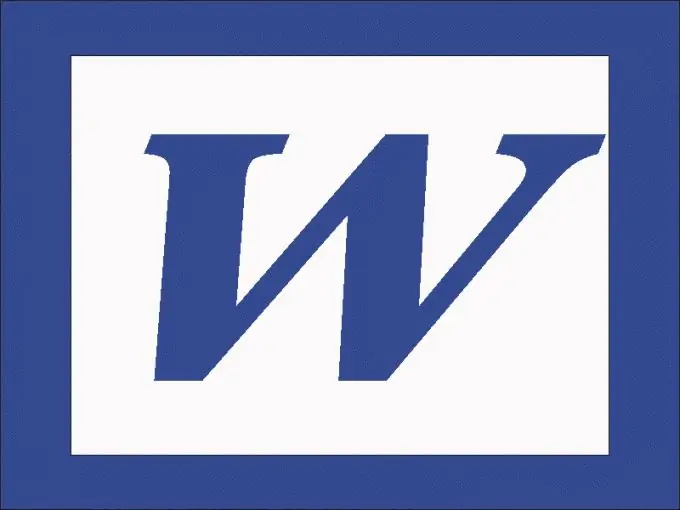
instruksi
Langkah 1
Untuk menghapus halaman kosong dari dokumen, Anda harus menghapus karakter hentian halaman. Jika Anda menggunakan Word 2003, pada menu Tampilan, klik Normal. Klik ikon panah bawah di sebelah kanan bilah alat dan di grup Tambah atau Hapus Tombol pilih perintah Kustomisasi.
Langkah 2
Buka tab "Perintah". Di bawah Kategori, klik Lihat dan lihat di bawah Perintah untuk Tampilkan Semua Karakter. Tahan dengan mouse dan seret ke toolbar.
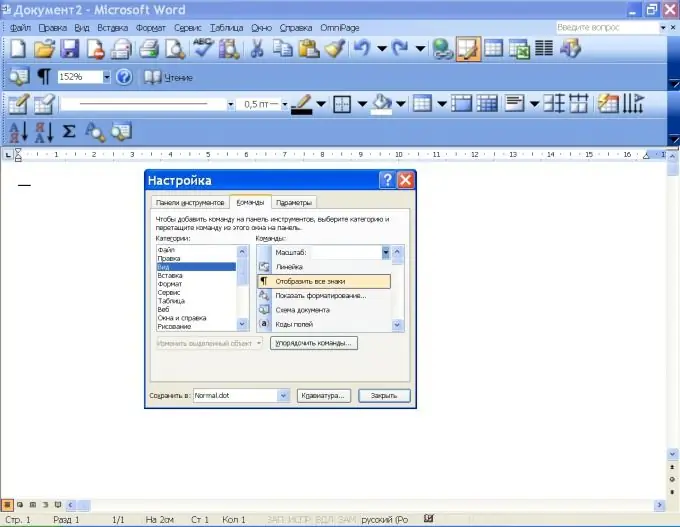
Langkah 3
Klik ikon karakter yang tidak dapat dicetak - ikon paragraf muncul di teks. Klik dua kali pada baris pemisah halaman untuk memilihnya dan tekan tombol Hapus. Untuk menghapus halaman yang tidak kosong, pilih kontennya dan tekan Hapus, lalu hapus sebagai kosong.
Langkah 4
Di Word 2007 dan 2010, ikon karakter yang tidak dapat dicetak terletak di grup Paragraf pada tab Beranda. Klik di atasnya untuk membuat ikon paragraf muncul di teks. Di menu "Tampilan", pilih perintah "Draf". Pilih baris pemisah halaman dengan mengklik dua kali dan hapus dengan tombol Hapus.






